ps2023은 win11을 지원하나요? win11에서 ps2023을 다운로드하고 설치하는 방법에 대한 튜토리얼
- PHPz앞으로
- 2024-02-11 12:30:37954검색
php 편집기 Strawberry는 PS2023과 Win11 간의 호환성에 대한 기사를 제공합니다. Win11이 출시되면서 많은 사용자들이 PS2023이 이 운영 체제를 지원하는지 궁금해하고 있습니다. 이 기사에서는 PS2023과 Win11의 호환성을 자세히 소개하고, PS2023을 다운로드하고 설치하는 방법에 대한 자세한 튜토리얼을 제공하여 사용자가 Win11에서 PS2023을 성공적으로 사용할 수 있도록 돕습니다. 당신이 초보자이든 베테랑이든, 나는 이 기사가 당신의 문제를 해결하고 Win11에서 PS2023이 제공하는 창의적인 재미를 즐길 수 있다고 믿습니다!
win11에서 ps2023을 다운로드하고 설치하는 방법
1. Windows 11 시스템은 설치할 수 있지만 일부 기능이 호환되지 않을 수 있습니다. 항상 메모리가 부족하고 응답이 느린데 이는 컴퓨터와도 관련이 있습니다. 구성.
2. Windows 11의 경우 더 나은 호환성을 위해 버전 7.0을 사용하는 것이 좋습니다. 포토샵에는 다양한 버전이 있으며 버전마다 기능이 다릅니다.
3. Windows 11과 비교하면 버전 7.0이 여전히 권장됩니다. 비록 기능이 많지는 않지만 여전히 호환성과 안정성 측면에서 상대적으로 안정적입니다. 다른 버전도 나쁘지는 않지만 적합하지 않습니다.
소프트웨어 설치 단계
1.
①다운로드한 소프트웨어 패키지의 압축을 풀고 소프트웨어 패키지를 마우스 오른쪽 버튼으로 클릭한 후 [추가 옵션 표시]를 클릭합니다.
②[현재 폴더에 추출]을 클릭합니다.
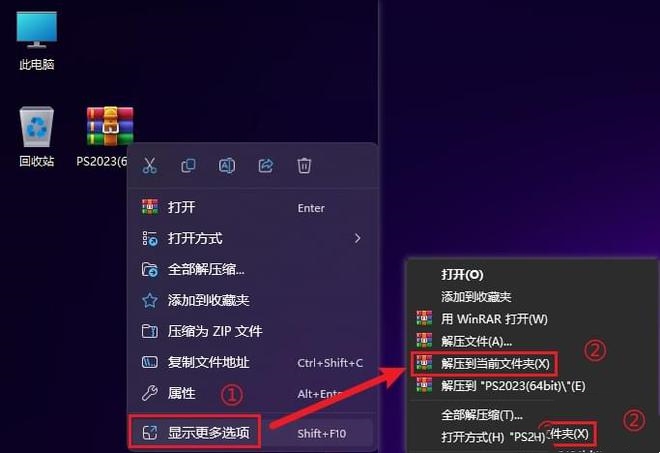
2. 압축이 풀린 폴더를 열고, [설정] 프로그램을 마우스 오른쪽 버튼으로 클릭한 후, [관리자 권한으로 실행]을 클릭하세요.
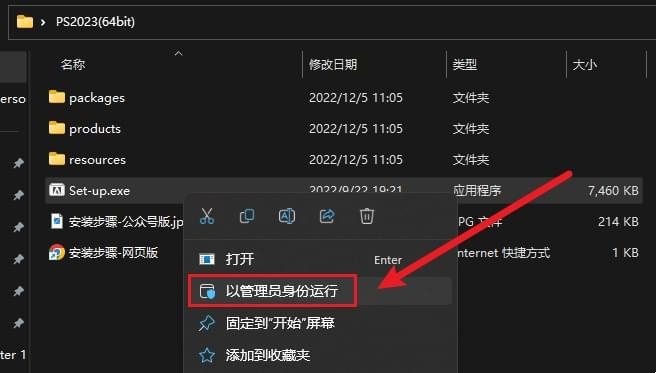
3. 소프트웨어의 기본 설치 경로를 변경하는 것이 좋습니다(변경할 필요가 없으면 직접 [계속]을 클릭하면 됩니다).
①폴더 아이콘을 클릭하세요.
②[위치 변경...]을 클릭하세요.
③소프트웨어가 설치된 위치를 선택하세요. 설치 경로에는 중국어와 특수 문자가 포함될 수 없습니다.
4[확인]을 클릭하세요.
4. [계속]을 클릭하세요.
5. 설치 중...
6. 설치가 완료되면 [닫기]를 클릭하세요.
7,
① 바탕화면의 작업 표시줄에 있는 [시작] 버튼을 클릭하세요.
②[모든 앱]을 클릭하세요.
8. 소프트웨어 [Adobe Photoshop 2023]를 찾아 바탕화면으로 드래그하여 바로가기를 만듭니다.
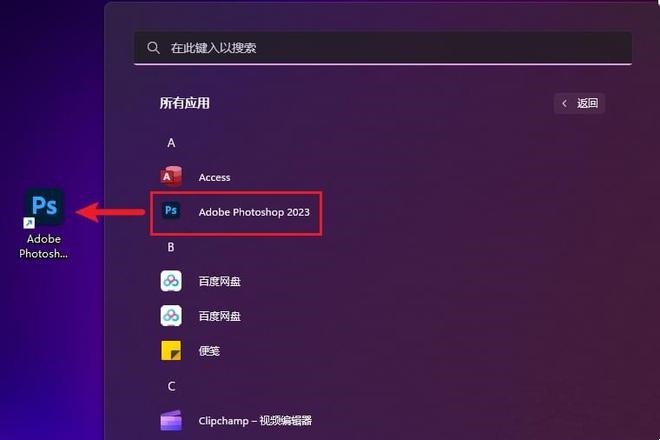
9. 바탕화면에서 [Adobe Photoshop 2023] 소프트웨어를 더블클릭하여 실행합니다.
10. 소프트웨어 설치가 완료되었습니다.
위 내용은 ps2023은 win11을 지원하나요? win11에서 ps2023을 다운로드하고 설치하는 방법에 대한 튜토리얼의 상세 내용입니다. 자세한 내용은 PHP 중국어 웹사이트의 기타 관련 기사를 참조하세요!

